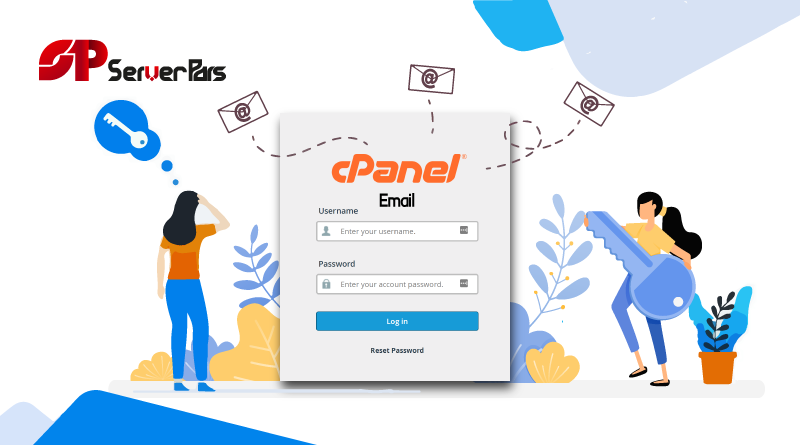
آموزش کامل تغییر رمز ایمیل در سی پنل
در ارتباط با سایت و ورود به اکانت خود در هاست سی پنل سایت باید به موضوع امنیت حساب کاربری خود توجه زیادی داشته باشید. صاحبان سایت بهتر است هر چند وقت یکبار، نسبت به تغییر رمز ایمیل در سی پنل اقدام کنند. اما چگونه میتوان رمز ایمیل خود در Cpanel را تغییر داد؟ در […]
آموزش کامل تغییر رمز ایمیل در سی پنل
در ارتباط با سایت و ورود به اکانت خود در هاست سی پنل سایت باید به موضوع امنیت حساب کاربری خود توجه زیادی داشته باشید. صاحبان سایت بهتر است هر چند وقت یکبار، نسبت به تغییر رمز ایمیل در سی پنل اقدام کنند. اما چگونه میتوان رمز ایمیل خود در Cpanel را تغییر داد؟ در ادامه این مطلب، نحوه انجام این کار را به صورت تصویری و مرحله به مرحله، آموزش خواهیم داد.
امروزه اکثر کارهای روزمره در بستر اینترنت انجام میشود. بطور مثال، با دسترسی به اینترنت و از طریق حساب کاربری خود در بانکها، میتوانید انواع قسط یا قبضهای خدماتی خود را پرداخت کرده و یا پول انتقال داد. اما مهمترین مبحث در ارتباط با این امور، حفظ اطلاعات و تغییر دورهای رمز عبور است. این کار باعث حفظ اطلاعات شخصی و امنیتی شما میشود. علت اصلی تولید این آموزش در پایگاه دانش سرورپارس نیز همین موضوع است. ویدیو زیر را از دست ندهید.
لزوم تغییر رمز ایمیل در Cpanel
اطلاعات، مهمترین بخش از دادههای یک سایت اینترنتی است. به همین دلیل لازم است تا صاحبان سایت، به طور دورهای و منظم از اطلاعات سایت خود بکاپ گرفته و نسخه پشتیبان تهیه کنند. روشی دیگر برای حفظ اطلاعات و کوتاه کردن دست سودجویان، تغییر رمز ایمیل در سی پنل به صورت دوره ای است.
هکرها، همواره در کمین هستند تا وارد اکانت سی پنل شما شده و به محتویات سایت دسترسی پیدا کنند. آنها رمزهای ساده و قابل حدس را امتحان میکنند و از هیچ راهی برای نفوذ به اطلاعات سایت شما، فروگذار نیستند. برای کسب اطلاعات بیشتر بد نیست، مقاله جلوگیری از هک شدن سایت را مشاهده کنید.
تغییر رمز ایمیل در سی پنل و انتخاب یک رمز عبور ترکیبی از اعداد، حروف و علائم، کار سودجویان در دسترسی به اطلاعات را سخت میکند. بنابراین بعد از مشاهده این آموزش حتما یک رمز سخت و پیچیده (آن را برای خود یادداشت کنید) برای خود انتخاب و ایجاد کنید. در خصوص تکنیک های ساخت پسورد قوی و فراموش نشدنی بیشتر بدانید.
آموزش تغییر رمز ایمیل در سی پنل
۱- ابتدا وارد کنترل پنل در هاست سی پنل سایت خود شوید.
۲- از منوی Email، بر روی گزینه Email Accounts کلیک کنید.
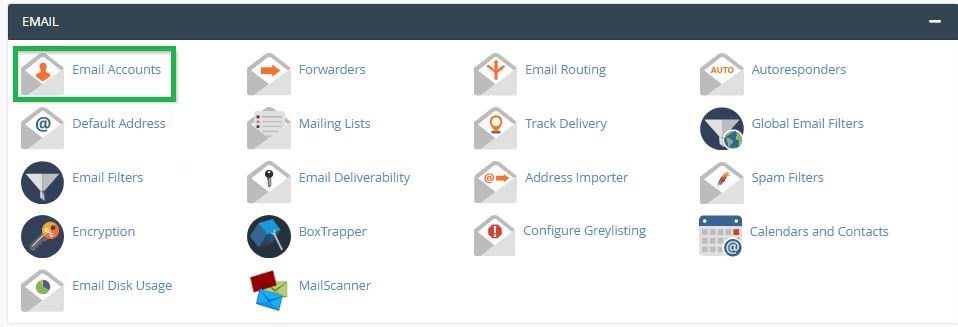
۳- در این صفحه اطلاعاتی در خصوص اکانت های ایمیل هاست شما وجود دارد. اکانت مربوط به ایمیلی که قصد تغییر رمز آن را دارید انتخاب کرده و بر روی گزینه Manage مربوط به آن کلیک کنید.

۴- صفحه را کمی اسکرول کرده و به بخش Security بروید. در این بخش یک فیلد خالی تحت عنوان New Password وجود دارد که میتوانید رمز عبور جدیدی که برای ایمیل خود در نظر دارید را، در آن وارد کنید. گزینه Generate موجود در این بخش، پسوردهای پیشنهادی سی پنل را نشان میدهد.
مطمئناً این پسوردها در قیاس با رمز عبور مد نظر شما، از امنیت بالاتری برخوردارند؛ چون تمامی معیارهای لازم برای تعیین رمز را مد نظر قرار میدهند.
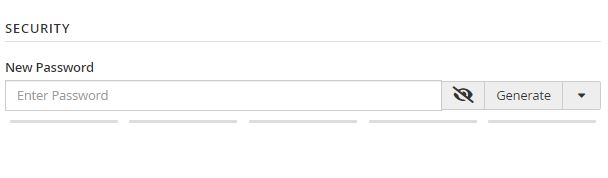
۵- در انتها و پس اطمینان یافتن از قوی بودن رمز انتخابی، بر روی گزینه Update Email Setting کلیک فرمایید. پس از این مرحله، تغییر رمز ایمیل شما در سی پنل به طور کامل انجام شده است و از این پس میتوانید از رمز جدید استفاده کنید.
سخن آخر
حفظ اطلاعات یک سایت، همواره از مهمترین کارهایی است که مدیران سایت باید مد نظر قرار دهند. تغییر رمز ایمیل در سی پنل نیز یکی از این روشها است که باید به صورت دورهای انجام شود. اعمال این تغییر بسیار راحت بوده و در کمترین زمان ممکن صورت میگیرد.
در این مقاله از سرورپارس نحوه تغییر این رمز و مراحل آن را آموزش دادیم. اگر در ارتباط با دیگر بخش های سی پنل سوالی دارید، آن را مطرح کنید تا در کوتاهترین زمان ممکن، راهنمای شما باشیم. همچنین می توانید برای خرید هاست و ثبت دامنه با قیمت های مناسب نیز اقدام کنید.
مطالب مرتبط:
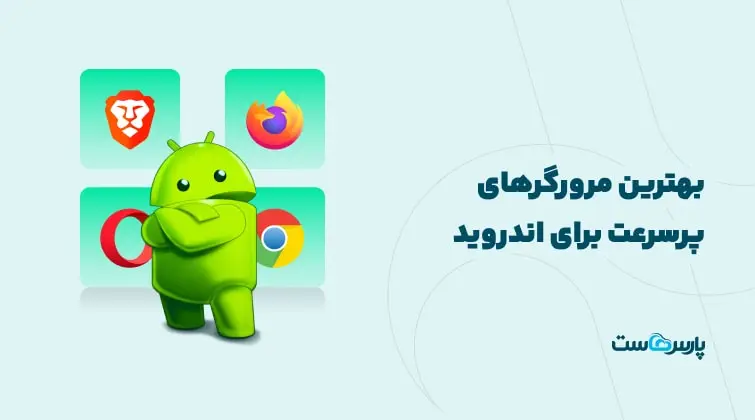



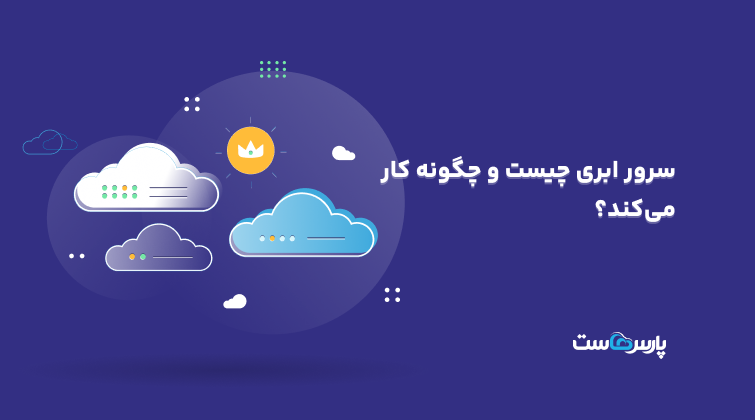
۰